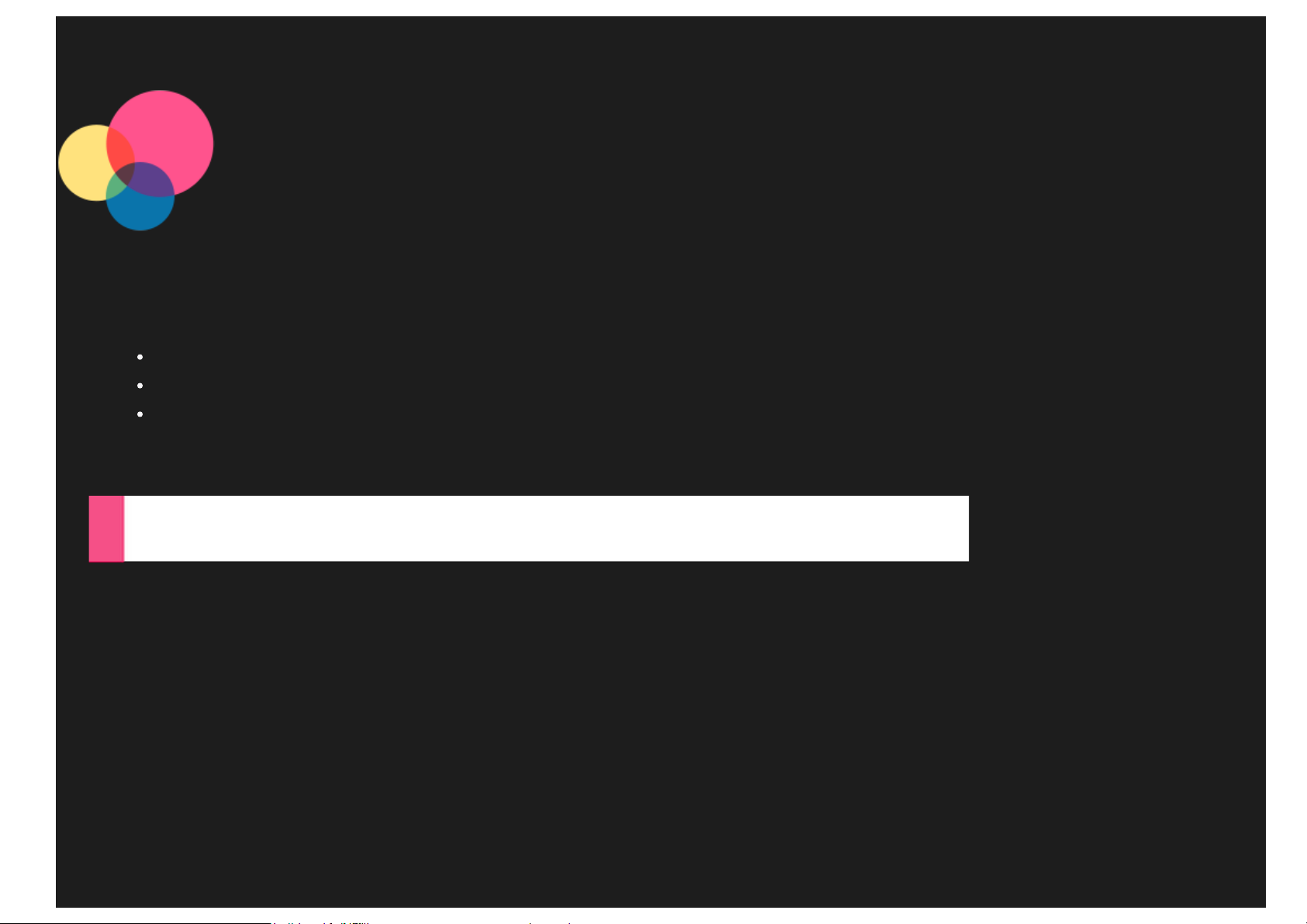
Primii paşi cu Windows 8.1
Note: Înainte de a utiliza aceste informaţii şi produsul căruia le corespund, citiţi următoarele:
Ghid de securitate, garanţie şi introducere rapidă
Notificare de reglementare
„Siguranţă şi manipulare - informaţii importante” în „Anexă”
Ghidul de securitate, garanţie şi introducere rapidă
http://support.lenovo.com.
şi
Notificarea de reglementare
au fost încărcate pe site-ul web la
Ecranul Start
În ecranul Start deschideţi aplicaţii şi programe desktop, vedeţi ce fac prietenii şi accesaţi site-urile şi fişierele preferate.
Pentru confortul dvs., ecranul Start este configurat cu unele dale utile.
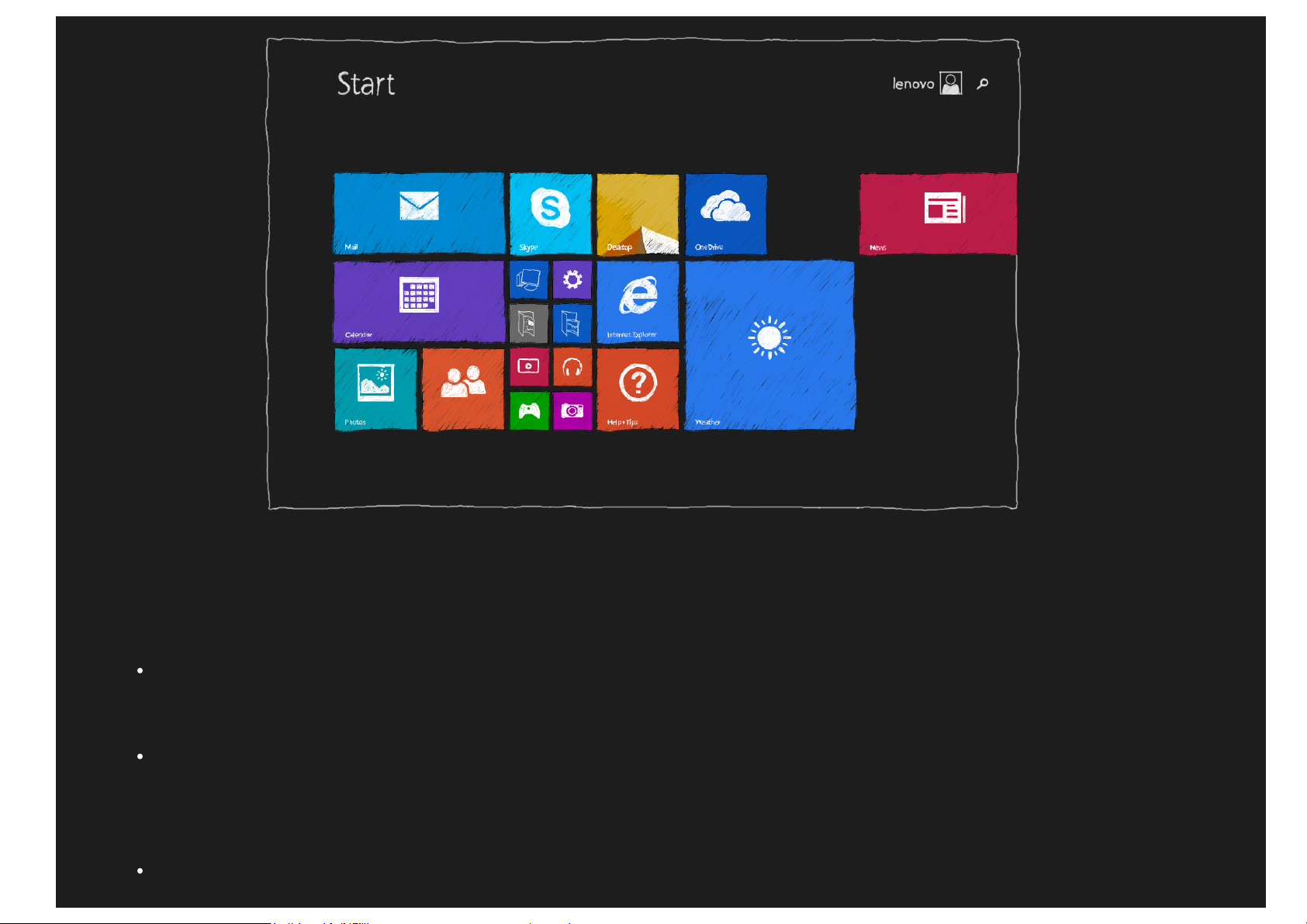
NOTĂ: Funcţiile dispozitivului şi ecranul Start pot diferi în funcţie de regiune, limbă, operator şi modelul de
1. Atingeţi şi menţineţi apăs. dala pe care doriţi să o elim.
dispozitiv.
Puteţi personaliza oricând ecranul Start.
Mutaţi o dală pe ecranul Start
1. Atingeţi şi menţ. dala pe care doriţi să o mutaţi.
2. Trageţi dala acolo unde doriţi să o amplasaţi.
Redimensionaţi o dală pe ecranul Start
1. Atingeţi şi menţ. dala pe care doriţi să o redimens.
2. Atingeţi Redim .
3. Alegeţi dimensiunea dorită.
Anulaţi fix. dalelor de pe ecranul Start
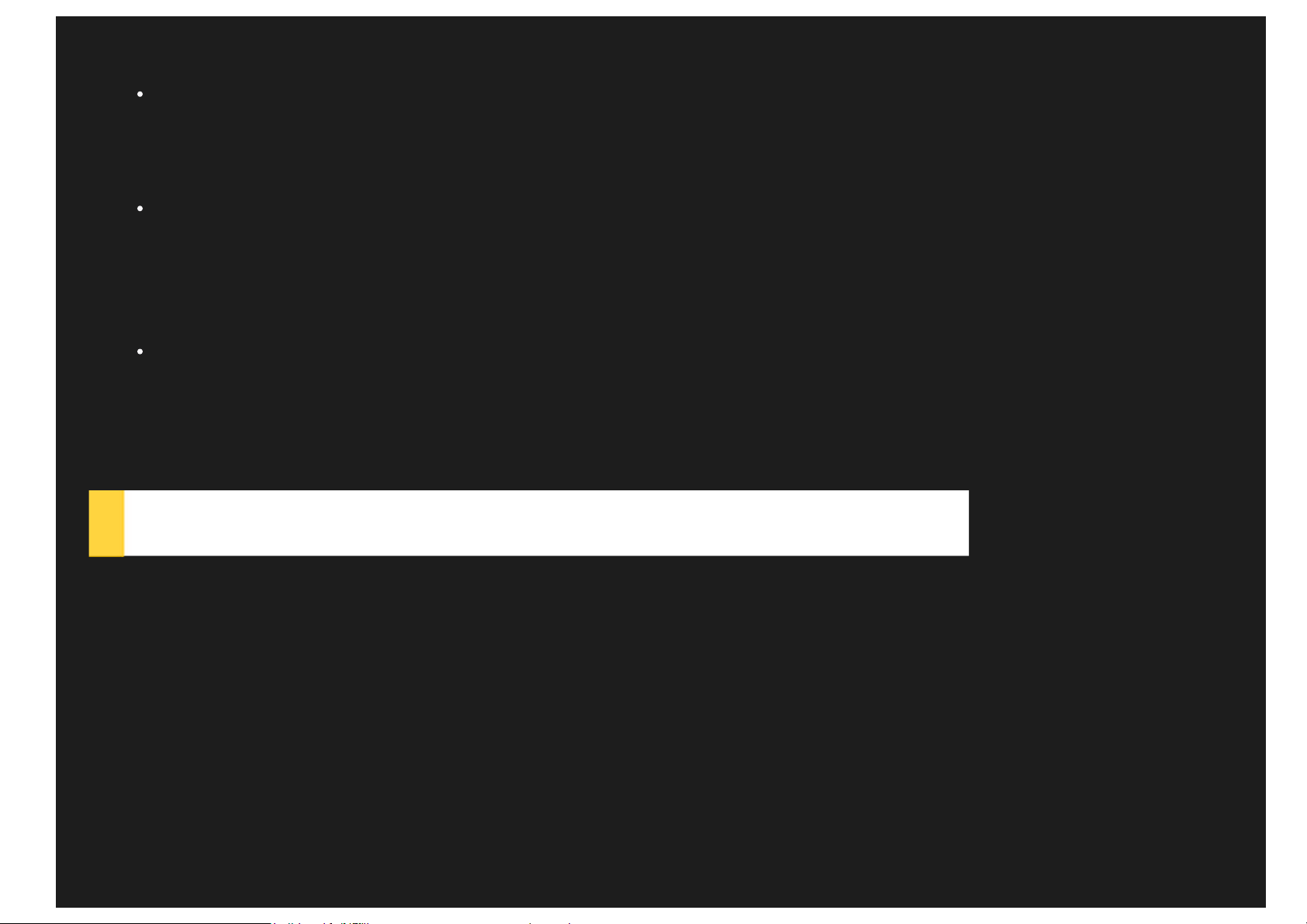
2. Atingeţi Anul. fix. la Start.
Aplicaţia este încă disponibilă când selectaţi să anulaţi fixarea dalei şi o puteţi refixa oricând doriţi.
Creaţi un grup de dale
1. Atingeţi şi menţ. apăs. dalele pe care doriţi să le grupaţi.
2. Trageţi dalele într-un spaţiu deschis şi eliberaţi-le când apare o bară gri. Această acţ. va crea un grup nou.
3. Atingeţi Nume grup deasupra grupului şi introd. un nume nou.
Eliminaţi o dală
1. Atingeţi şi menţ. apăs. dala pe care doriţi să o elim.
2. Atingeţi Dezins .
Aplicaţia selec. pt. dezinst. nu va mai fi disponibilă şi trebuie reinstalată dacă doriţi să
o recuperaţi.
Personalizaţi ecranul de blocare
1. Glisaţi cu degetul din marg. dreaptă a ecr. pt. a deschide bară de butoane, apoi atingeţi Setări.
2. Atingeţi Sch. setări PC > PC şi dispozitive > Ecran blocare.
3. Atingeţi Parcurgere şi alegeţi imaginea dorită.
Puteţi selecta să redaţi o diaporamă pe ecr. de blocare sau să adăugaţi aplic. tip ecran de blocare.
Vizual. aplicaţii
Puteţi găsi toate aplic. şi programele în vizualiz. Aplicaţii. Pt. a face vizibilă ved. Apl., glisaţi în sus pe ecr. Start.

Fixaţi aplicaţiile preferate
1. Atingeţi şi menţ. apăs. apl. pe care doriţi să o fixaţi.
2. Atingeţi Fixare Start/Fixare bară activ.
Apl. fixate vor apărea la sfârşitul ecr. Start sau pe bară de activităţi de pe desktop.
Selectaţi pt. pornire în vizual. Apl
1. Atingeţi
2. Atingeţi Panou de control > Bară act. şi navig.
3. Atingeţi fila Navigare.
4. Bifaţi caseta Afişează automat viz. aplicaţii atunci când accesez Start.
5. Atingeţi OK.
din ecranul Start.
Desktop

În desktop, puteţi utiliza toate tipurile de aplicaţii şi programe. Pt. a deschide desktopul, atingeţi dala desktop din ecr.
Start.
Schimbaţi fundalul desktopului
1. Atingeţi
2. Atingeţi Desch. Panou de control > Personalizare > Fundal desktop .
3. Atingeţi o imag. dorită sau Răsfoire pentru a selecta o imagine de pe disp.
4. Atingeţi Salv. modif .
Selec. pt. pornire în desktop
1. Atingeţi
2. Atingeţi Panou de control > Bară act. şi navig.
3. Atingeţi fila Navigare.
4. Atingeţi caseta Când mă conectez sau închid toate apl. de pe un ecran, se acces. desktopul, nu Start.
de pe desktop.
din ecranul Start.
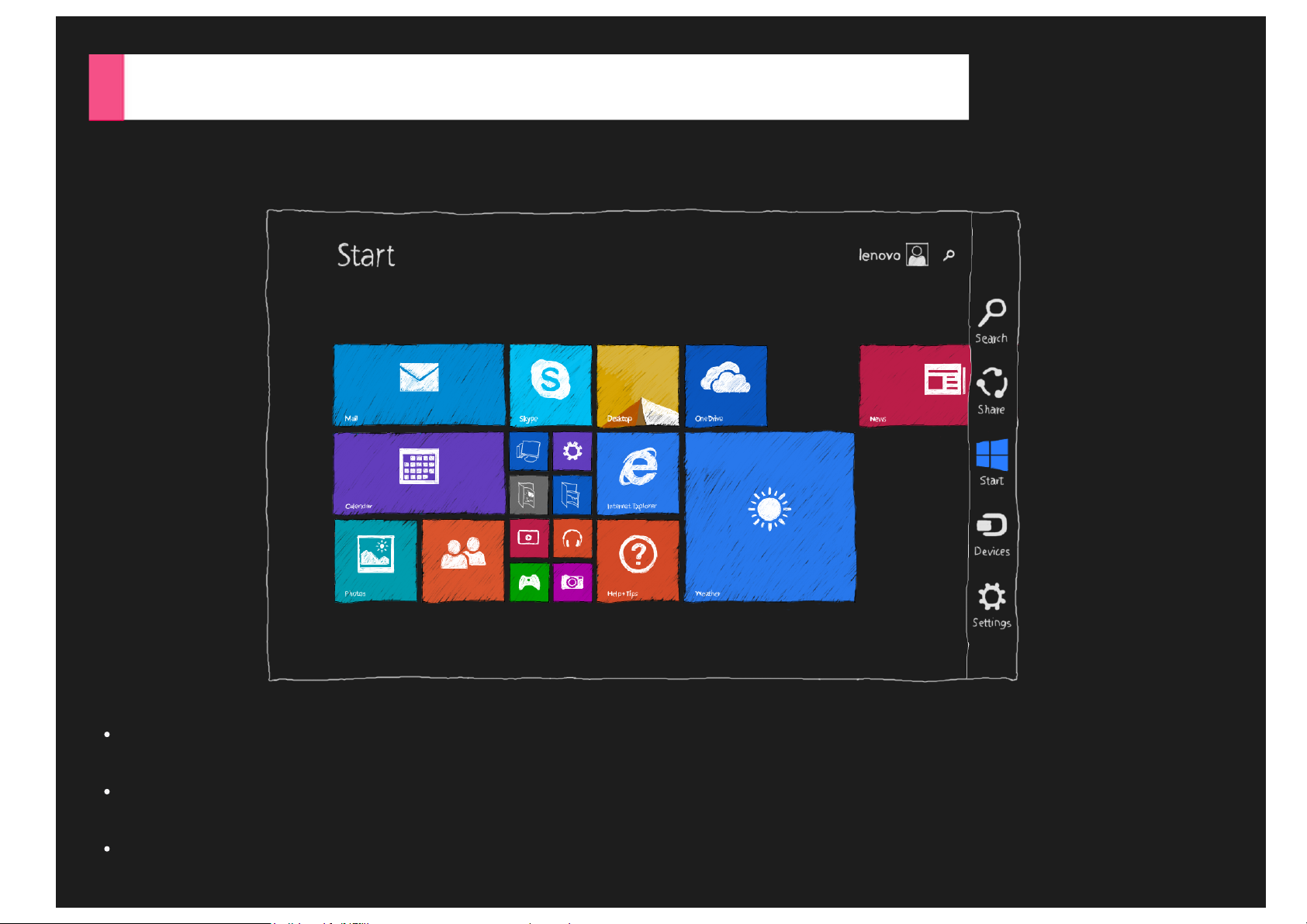
5. Atingeţi OK.
Butoanele
Butoanele sunt un set de scurtături pentru sarcini comune, care vă permit să navigaţi în Windows 8.1. Pentru acces la
butoane, glisaţi din marginea dreaptă a ecranului.
Căutare
Căutați aplicațiile instalate, setările și fișierele.
Partajare
Partajaţi linkuri web, fişiere şi alte elemente prin e-mail sau cu alte persoane din aplicaţia Persoane.
Start
Comutaţi între ecranul Start, desktop şi o aplicaţie deschisă.

Dispozitive
Comunicaţi cu disp. conectate la dispozitivul dvs.
Setări
Personalizaţi setările dispozitivului dvs.

Acomodarea cu tableta
Gesturi tactile
Gesturi Ce e de făcut
Atingeţi.
Atingeţi şi menţineţi.
Micşorare.
Mărire.

Glisaţi.
ecran, deplasaţi-l înapoi spre marginea din stânga.
Trageţi cu deg. de la marg.
Rotiţi.
Acomodarea cu tableta
Vă puteţi acomoda cu disp. cu câteva acţiuni.
Acţiuni Ce e de făcut
Afişare comenzi pt. o
aplicaţie
Comutaţi la ultima aplicaţie Trageţi cu degetul de la marginea stg. a ecr.
Vizual. o listă a apl. recente
Trageţi de la marginea de sus/jos a ecranului.
Trageţi cu degetul din marg. stg. şi, cu degetul pe

Închideţi o apl.
Trageţi apl. din marg. de sus a ecranului spre partea
de jos a ecranului.
Atingeţi ecranul cu două degete, apoi îndepărtaţi
Mărire
Selectare elem.
degetele pentru a mări sau apropiaţi-le pentru a
micşora.
Trageţi cu deg. în susul/josul elem. sau ating. şi menţ.
pt. selectare.
Utilizarea concomitentă a două apl.
Puteţi avea simultan două aplicaţii pe ecran.
1. Atingeţi apl. pe care doriţi să o util. pt. a o desch.
2. Trageţi în jos apl. de la marginea de sus a ecranului până când apare o deschiz. în spatele aplicaţiei, apoi trageţi
aplicaţia la stânga sau la dreapta.
3. Atingeţi cealaltă parte, care este liberă.
4. Atingeţi o altă apl. pe care doriţi să o util. din ecranul Start.
Puteţi trage divizorul dintre apl pentru a redimensiona apl.

Conectarea la internet
Trebuie să configuraţi o reţea wireless înainte de conectarea la internet.
Conectarea la o reţea WLAN
1. Trageţi de la marginea dreaptă a ecran., apoi atingeţi Setări.
2. Atingeţi pictog. de reţea
3. Atingeţi reţ. la care doriţi să vă conectaţi.
4. Introd. parola, dacă este necesar.
5. Atingeţi Conec.
.
Config. unei reţele VPN
Reţele VPN utilizate în cadrul organizaţiilor permit comunicarea de informaţii private în siguranţă, printr-o reţea nonprivată. De exemplu, configuraţi un VPN pentru a accesa e-mailul de serviciu. Solicitaţi administratorului reţelei setările
necesare pentru a configura un VPN pentru reţeaua dvs. Atunci când una sau mai multe setări VPN sunt definite puteţi să:
Trageţi de la marginea dreaptă a ecran., apoi atingeţi Setări.
Atingeţi Modif. setări PC > Reţea > Adăugare conex. VPN.
Selectaţi numele furnizorului VPN, introduceţi denum. conexiunii, denum. serviciului, numele de utilizator şi parola,
apoi atingeţi Salvare pt. conectare la reţeaua VPN.
Atingeţi denum. conexiunii VPN pentru a edita sau elimina VPN.
